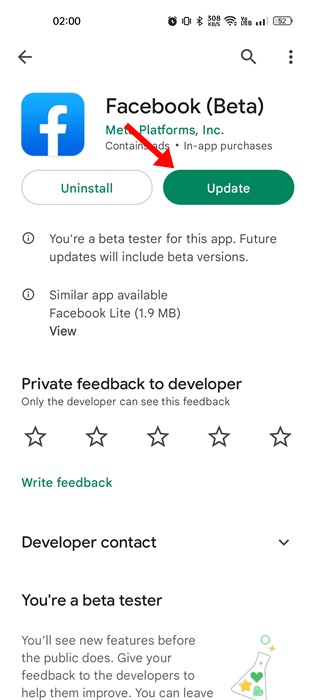Aylık 2 milyardan fazla aktif kullanıcısı ile Facebook, lider sosyal platformdur. Size yalnızca sonsuz sayıda özellik sunmakla kalmaz, aynı zamanda hesabınızı korumanız için çeşitli araçlar da sağlar.
Ancak son zamanlarda pek çok kullanıcı bir sorunla karşı karşıya: Facebook sürekli olarak rastgele çıkış yapıyor. Sorun Facebook’un hem masaüstü hem de mobil sürümlerinde görünüyor.
Dolayısıyla son zamanlarda benzer bir sorunla karşılaşıyorsanız kılavuzu sonuna kadar okumaya devam edin. Aşağıda, Facebook’un rastgele oturumumu kapatmaya devam etmesini düzeltmek için birkaç basit çözüm paylaştık.
göstermek
Facebook Neden Oturumunuzu Kapatıyor?
Facebook’un rastgele çıkış yapmasının çeşitli nedenleri olabilir. Aşağıda bu tür sorunların en yaygın nedenlerinden bazılarını paylaştık.
- Facebook hesabınız diğer cihazlarda oturum açmış durumda.
- Facebook hesabına izinsiz erişim.
- Hesap Hareketsizliği.
- Ağla ilgili sorunlar.
- Kullandığınız Facebook uygulamasının sürümündeki hatalar.
- Facebook Sunucu Sorunları.
- Eski Önbellek ve Çerezler.
- VPN veya Proxy hizmetlerinin kullanımı.
Facebook Oturumumu Kapatmaya Devam Ediyor mu? Sorunu Düzeltmenin En İyi 8 Yolu
Artık Facebook’ta rastgele çıkış yapmanın tüm olası nedenlerini bildiğinize göre sorun giderme daha kolay olabilir. Sorunu çözmek için aşağıda paylaşılan çözümleri izleyin.
1. Facebook Uygulamanızı güncelleyin
Mobil cihazlarda Facebook’un rastgele oturum kapatma sorunuyla karşılaşıyorsanız; Facebook uygulamasını güncelleme zamanı geldi.
Android ve iPhone için Facebook uygulamasının eski sürümlerinde, geçmişte kullanıcıların rastgele oturum açmasına neden olan bir hata bulunuyordu.
Facebook uygulamasının sorunlu sürümünü Android veya iPhone’unuzda kullanma olasılığınız daha yüksektir.
Bu nedenle, Google Play Store’a veya Apple App Store’a gidin ve bekleyen tüm Facebook uygulama güncellemelerini yükleyin.
2. Facebook Sunucu Durumunu Kontrol Edin
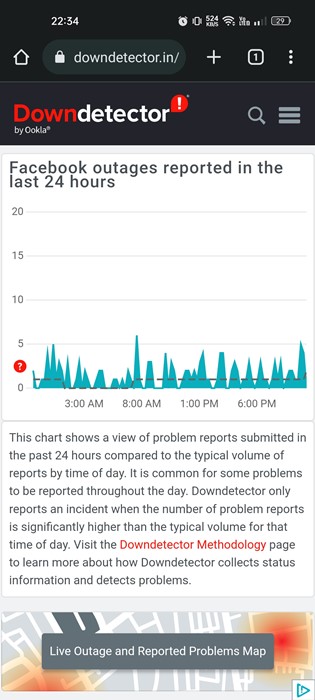
Sonraki yöntemleri uygulamadan önce Facebook sunucularının herhangi bir sorunla karşılaşıp karşılaşmadığını kontrol etmeniz önemlidir. Facebook sunucuları kapalıysa pek çok Facebook özelliğini kullanamazsınız.
Bunu ziyaret edebilirsiniz sayfa Facebook sunucularının kapalı olup olmadığını doğrulamak için downdetector’dan. Sunucular genel olarak kapalıysa, geri yüklenene kadar beklemeniz gerekir. Bu arada diğer sosyal ağ platformları veya anlık mesajlaşma uygulamalarıyla da iletişim kurabilirsiniz.
3. İnternetinizin çalışıp çalışmadığını kontrol edin
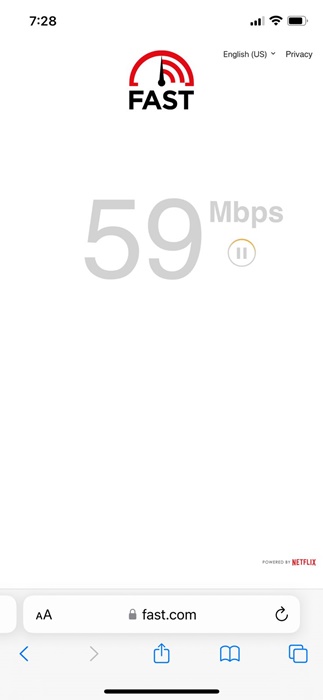
Facebook’un web sürümü ve mobil uygulamasının çalışması için sunucularına bağlanmanız gerekiyor. İnternetiniz kararsızsa bağlantı süresi uzayabilir ve bu da bağlantının başarısız olmasına neden olabilir.
Sunucuyla iletişim kurmak ve oturum açmak için sabit bir internet bağlantısına ihtiyaç vardır. Bu nedenle herhangi bir ağ ve internet bağlantısı sorunu yaşamadığınızdan emin olun.
4. Facebook Önbelleğini Temizleyin
Eski veya bozuk uygulama önbelleği, Facebook’un rastgele oturum kapatma sorununun önemli bir nedenidir. Mevcut önbellek dosyasını kaldırarak eski veya bozuk uygulama önbelleğini ortadan kaldırabilirsiniz. İşte yapmanız gerekenler.
İPhone’da Facebook Önbelleğini Temizle
iPhone’unuzda Facebook uygulamasını kullanıyorsanız uygulama önbelleğini temizlemek için bu adımları izlemelisiniz.
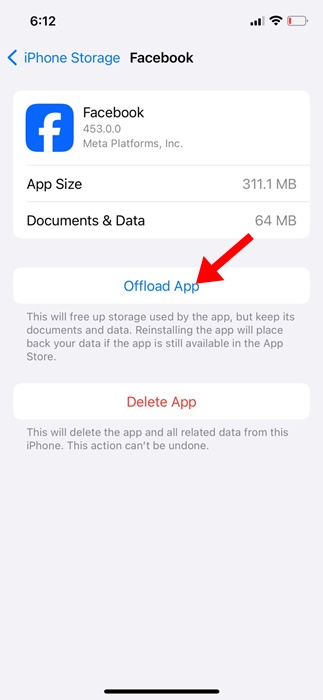
- Ayarlar uygulamasını açın ve Genel’e dokunun.
- Ardından iPhone Depolama Alanı’na dokunun.
- Facebook uygulamasını seçin.
- Ardından, Facebook uygulama önbelleğini temizlemek için Boşaltma uygulamasına dokunun.
Android’de Facebook Önbelleğini Temizle
Android kullanıcılarının telefonlarındaki Facebook uygulama önbelleğini temizlemek için aşağıda paylaşılan adımları takip etmeleri gerekiyor.
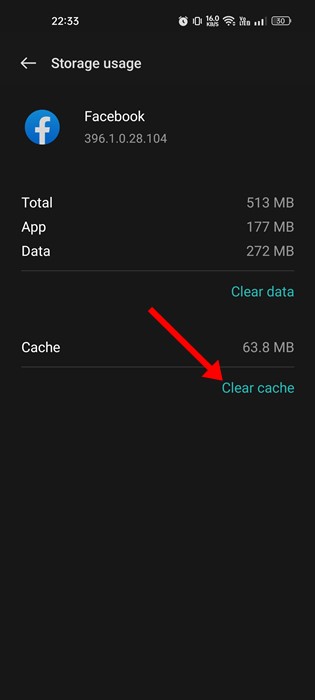
- Facebook uygulaması simgesine uzun basın ve Uygulama Bilgisi’ni seçin.
- Uygulama Bilgisi ekranında Depolama Kullanımı üzerine dokunun.
- Bir sonraki ekranda Önbelleği Temizle’ye dokunun.
Masaüstündeki Facebook Önbelleğini Temizle
Diyelim ki masaüstünüzden Facebook’a erişmek için Google Chrome tarayıcısını kullanıyorsunuz, şu adımları izlemeniz gerekiyor.

- Sağ üst köşedeki üç noktaya tıklayın ve Ayarlar’ı seçin.
- Ayarlar’da Gizlilik ve Güvenlik’e tıklayın.
- Ardından, Tarama verilerini temizle’yi seçin.
- Daha sonra, Zaman Aralığında Tüm Zamanlar’ı seçin, Önbellek ve Çerezleri kontrol edin ve Verileri Temizle’ye tıklayın.
5. VPN veya Proxy Hizmetlerini devre dışı bırakın
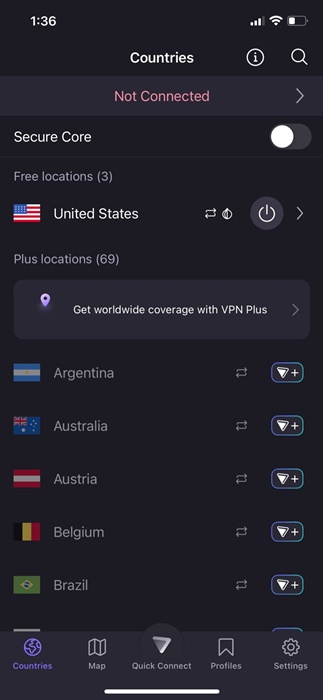
VPN veya Proxy hizmetleri, IP Adresinizi gizleyerek sizi internet üzerinde anonim hale getirir, ancak bağlantı süresini uzatarak bağlantı hatası sorunlarına yol açar.
Birçok kullanıcı, masaüstü ve mobil cihazlarda VPN veya Proxy uygulamalarını kapatmanın, Facebook’ta rastgele oturum kapatma sorununu çözdüğünü bildirdi.
Bu nedenle, herhangi bir VPN veya Proxy uygulaması kullanıyorsanız, yardımcı olup olmadığını görmek için bunları geçici olarak kapatmanız önerilir. Bunları kapatmak hiçbir şey yapmazsa tekrar açabilirsiniz.
6. Facebook Hesabınıza Üçüncü Taraf Erişimini Kaldırın
Suçlunun Facebook hesabınıza bağlı üçüncü taraf uygulamalar ve web siteleri olduğundan şüpheleniyorsanız bunları hesabınızdan kaldırabilirsiniz.
Ayrıca, Facebook hesabınıza erişimi olan üçüncü taraf uygulamaların ve web sitelerinin incelenmesi de iyi bir güvenlik uygulamasıdır. Yetkisiz erişim veya şüpheli uygulamalarla karşılaşırsanız bunları hemen kaldırmalısınız.
1. Facebook hesabınızı açın ve sağ üstteki aşağı ok düğmesine dokunun.
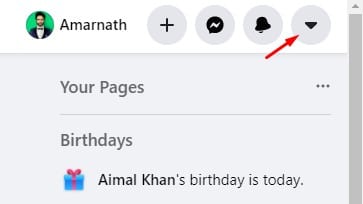
2. Görüntülenen menüde Ayarlar ve Gizlilik’i seçin.

3. Ayarlar ve Gizlilik ekranında Ayarlar’a tekrar dokunun.

4. Sol tarafta Uygulamalar ve Web Siteleri’ne tıklayın.
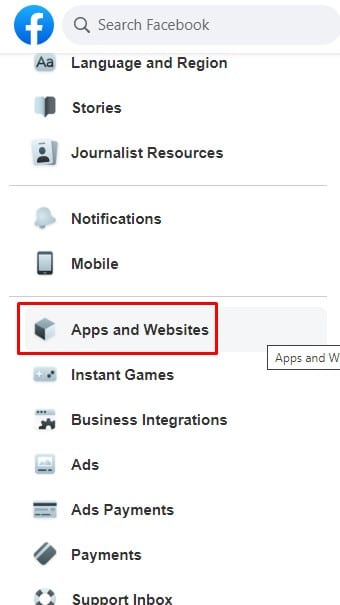
5. Artık Facebook hesabınıza bağlı tüm uygulamaları ve web sitelerini bulacaksınız.
6. Belirli bir uygulamayı veya web sitesini kaldırmak için uygulamayı seçin ve sağ üstteki Kaldır seçeneğine tıklayın.
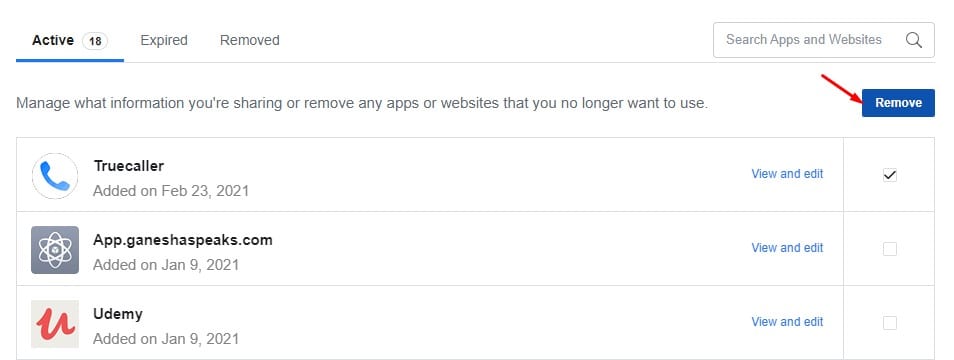
7. Onay isteminde tekrar Kaldır’a dokunun.
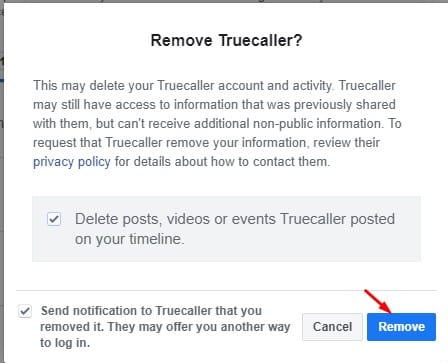
Bu kadar! Facebook hesabınıza bağlı üçüncü taraf uygulamaları ve web sitelerini bu şekilde kaldırabilirsiniz.
7. Facebook Şifrenizi Değiştirin
Facebook hesabınıza farklı bir cihazdan giriş yapmış olabilirsiniz ve hala oturumunuz açık durumdadır.
Hesabınızı başka birisinin kullanma ihtimali de vardır; dolayısıyla Facebook rastgele oturumunuzu kapatıyor.
Bu nedenle, yetkisiz erişim olasılığını ortadan kaldırmak için Facebook hesabınızın şifresini değiştirmeniz önerilir.
1. Facebook’un Ayarlar ve Gizlilik sayfasını açın.
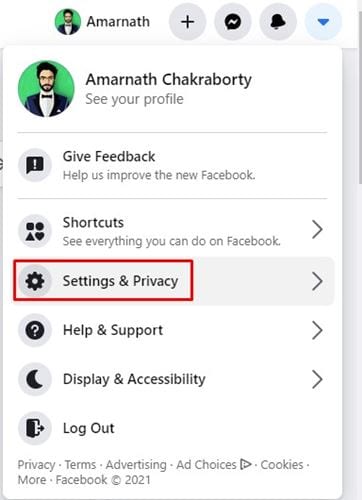
2. Ardından, sol üst köşedeki Hesap Merkezinde Daha Fazlasını Gör bağlantısına dokunun.
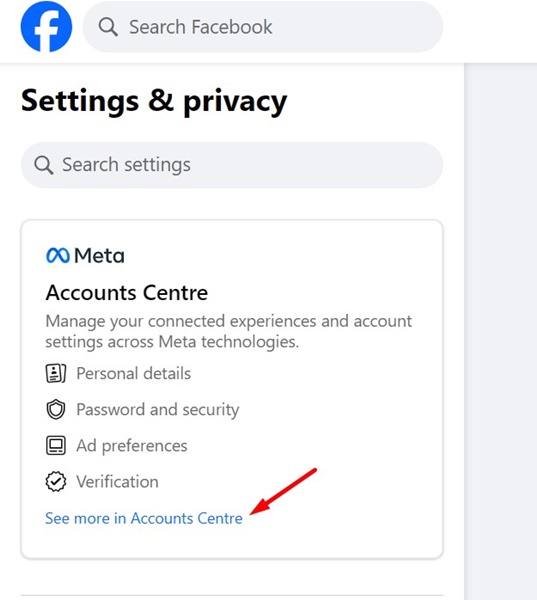
3. Hesap Merkezi’nde Parola ve Güvenlik’e geçin.
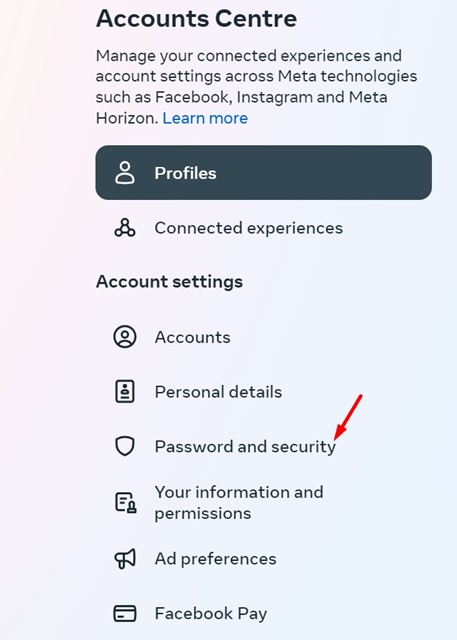
4. Daha sonra Şifreyi Değiştir seçeneğine tıklayın.
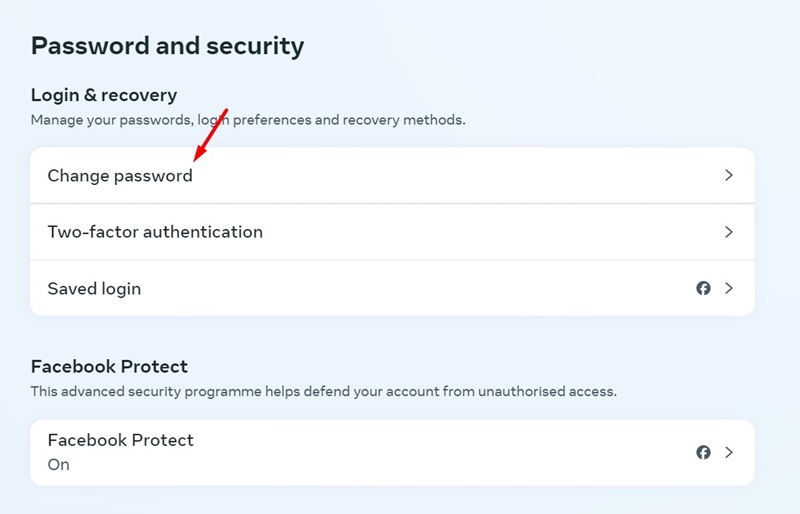
5. Mevcut şifrenizi ve ayarlamak istediğiniz yeni şifreyi girin.
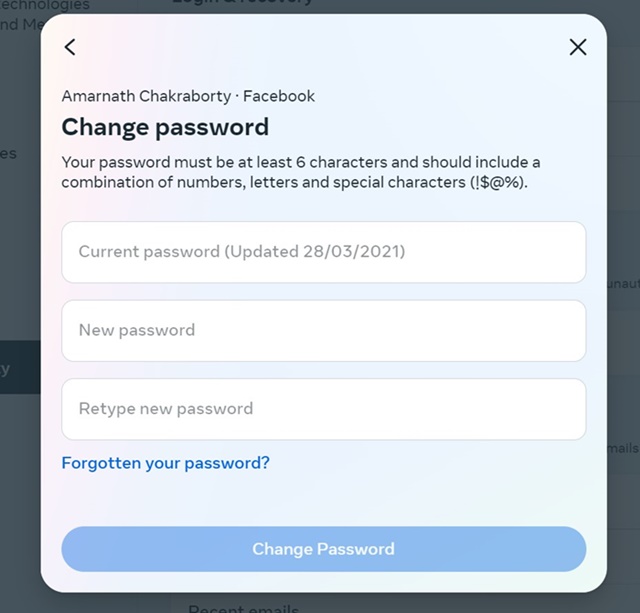
Bu kadar! Facebook şifrenizi değiştirdikten sonra bir süre hesabınızı kullanmaya devam edin. Rastgele çıkış yapmayacaksınız.
8. Tarayıcı Uzantılarını Devre Dışı Bırakın
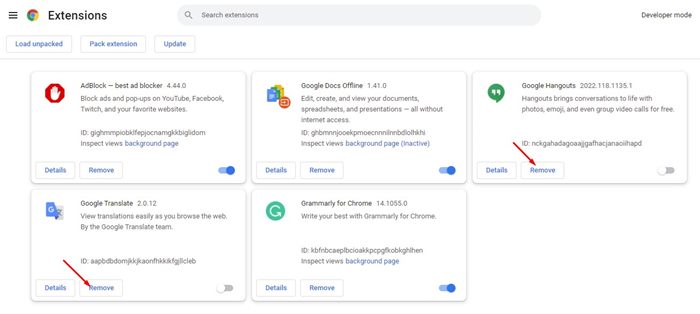
Bir tarayıcı uzantısı veya eklentisi yükledikten sonra Facebook’ta rastgele çıkış yapma sorunuyla karşılaşıp karşılaşmadığınızı hatırlıyor musunuz?
Cevabınız evet ise, yüklediğiniz uzantı veya eklenti suçlu olabilir. Belirli uzantı türleri web siteleriyle çakışabilir ve olağandışı sorunlara neden olabilir.
Bu nedenle, web tarayıcınızla kullandığınız tüm uzantıları gözden geçirin ve sorunlu olanı bulana kadar bunları tek tek devre dışı bırakın. Google Chrome’da yüklü tüm uzantıları görmek için şu web adresine gidebilirsiniz: chrome://extensions.
Bunlar, Facebook’ta rastgele oturum kapatma sorununu düzeltmek için en iyi ve işe yarayan yöntemlerden bazılarıdır. Makalede paylaşılan tüm yöntemleri izlediyseniz, rastgele Facebook oturum kapatma sorununun zaten çözülmüş olması muhtemeldir. Bu sorunu giderme konusunda daha fazla yardıma ihtiyacınız olursa bize bildirin.